玩暗黑破坏神 4 时遇到蓝屏问题?好吧,您不是唯一一个在Reddit或其他论坛上抱怨此问题的人。只有当某些关键的系统组件无法承受暗黑破坏神 4 的要求时,蓝屏才会出现。因此,我们建议您按照这些解决方案快速解决问题并开始享受游戏。
修复1 –确保您的系统具有最少的支持
暗黑破坏神4是一款对图形要求非常高的游戏,即使是最低的系统要求也令人困惑。这些是运行暗黑破坏神 4 的最低、推荐和超 4k 要求。
如果您的系统不支持至少最低要求,则不能强制它玩暗黑破坏神 4。您将反复遇到这些BSOD问题。
修复2 –干净启动系统以玩暗黑破坏神4
另一种选择是使用干净启动方法重新启动系统以玩暗黑破坏神 4。
步骤 1 –带上一个运行框。一起使用 Win+R 键。
第 2 步 – 在那里输入它。使用回车键。
msconfig
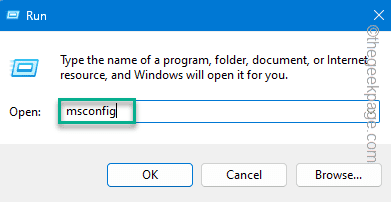
第 3 步 –在“属”选项卡中,选择“选择性启动”选项。
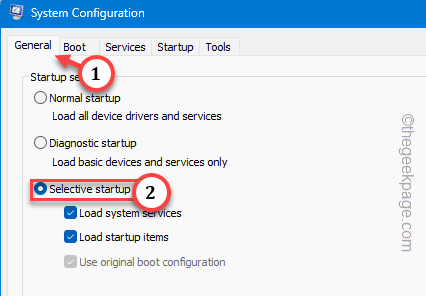
第 4 步 –现在我们将禁用所有第三方服务。转到“服务”选项卡。
步骤 5 –确保选中“隐藏所有Microsoft服务”。
让其余服务检查。
步骤 6 –然后,单击“全部禁用”以一次禁用所有这些服务。
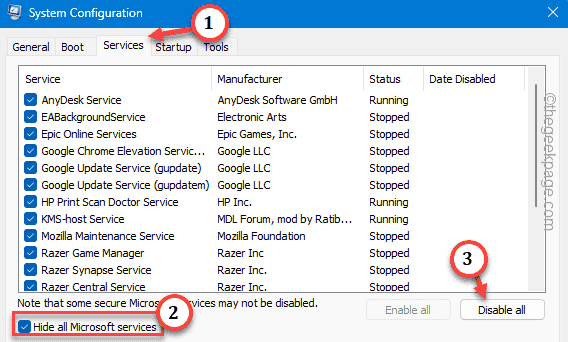
步骤 7 –最后,是时候禁用所有第三方应用程序,脚本自动启动了。因此,转到“任务管理器”。
步骤 8 – 单击“打开任务管理器”。
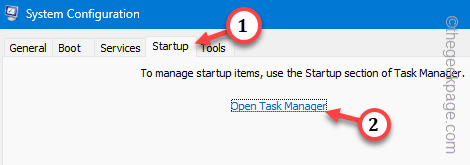
步骤 9 –接下来,右键单击应用程序并点击“禁用”。
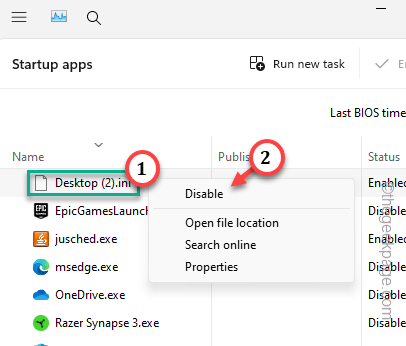
步骤 10 –一个接一个地禁用所有应用程序。
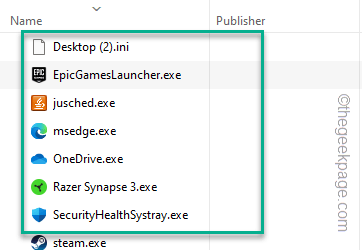
步骤 11 –返回到主系统配置页面。
步骤 12 –然后,单击“应用”和“确定”。
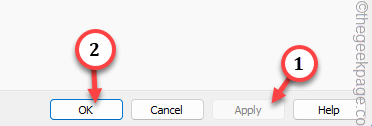
您的系统将提示重新启动系统。
您将能够再次玩暗黑破坏神4。检查这是否有效。
修复3 –确保GPU已更新
英伟达,AMD已经发布了主要针对暗黑破坏神4的卡优化补丁。确保您使用的是最新的驱动程序。
步骤 1 –搜索并打开 NVIDIA GEForce Experience 应用程序。
步骤 2 –您可以在“驱动程序”选项卡中找到最新的驱动程序。所以,去那里。
第 3 步 –点击“下载”以下载最新的卡。
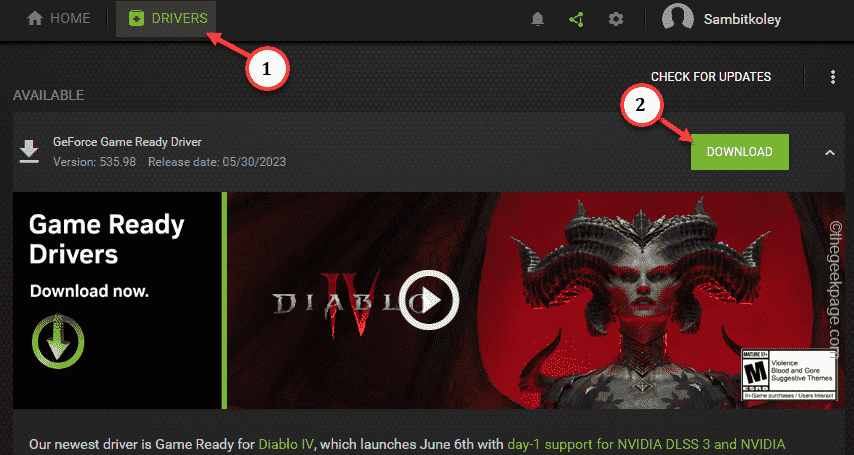
此驱动程序更新的大小非常大。因此,请耐心等待,直到GE下载它。
第 4 步 –下载后,单击“快速安装”以进行平稳,快速的安装过程。
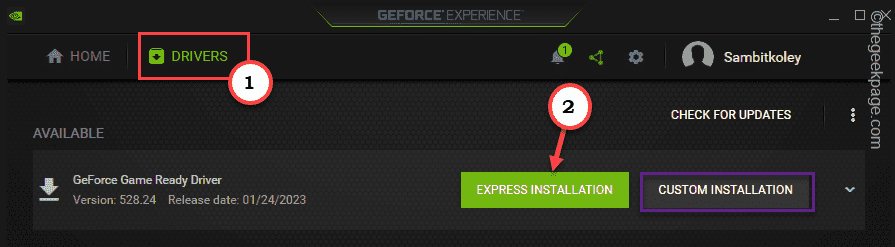
您不必执行任何其他操作。讓 GeForce Experience 處理其餘的流程。
完成所有操作后,退出 GeForce Experience 應用程式並重新嘗試玩《暗黑破坏神 4》。